Az Emulátor tesztelése és hibakeresése
A KÖVETKEZŐKRE VONATKOZIK: SDK v4
A Bot Framework Emulator egy asztali alkalmazás, amely lehetővé teszi a robotfejlesztők számára a robotok helyi vagy távoli tesztelését és hibakeresését. Az Emulator használatával cseveghet a robottal, és megvizsgálhatja a robot által küldött és kapott üzeneteket. Az Emulator a webes csevegés felhasználói felületén megjelenő üzeneteket jeleníti meg, és JSON-kéréseket és válaszokat naplóz, amikor üzeneteket cserél a robottal. Mielőtt üzembe helyezené a robotot a felhőben, futtassa helyileg, és tesztelje az Emulator használatával. A robotot akkor is tesztelheti az Emulator használatával, ha még nem hozta létre az Azure AI Bot Service-ben, vagy konfigurálta úgy, hogy bármilyen csatornán fusson.
Feljegyzés
A Bot Framework JavaScript, C# és Python SDK-k továbbra is támogatottak lesznek, a Java SDK-t azonban 2023 novemberében végső hosszú távú támogatással kivonják.
A Java SDK-val létrehozott meglévő robotok továbbra is működni fognak.
Új robotépítéshez fontolja meg a Power Virtual Agents használatát, és olvassa el a megfelelő csevegőrobot-megoldás kiválasztását.
További információ: A robotépítés jövője.
Előfeltételek
Robot helyi futtatása
Mielőtt csatlakoztatja a robotot a Bot Framework Emulatorhoz, helyileg kell futtatnia a robotot. A Visual Studio vagy a Visual Studio Code használatával futtathatja a robotot, vagy parancssort használhat. Robot parancssori futtatásához tegye a következőket:
Lépjen a parancssorba, és módosítsa a könyvtárat a robotprojekt könyvtárára.
Indítsa el a robotot a következő parancs futtatásával:
dotnet runMásolja a portszámot a sorban az alkalmazás elindítása előtt . A leállításhoz nyomja le a CTRL+C billentyűkombinációt.

Ezen a ponton a robotnak helyileg kell futnia.
Csatlakozás a localhoston futó robothoz
Proxybeállítások konfigurálása
Ha vállalati proxy mögött fejleszt, az Emulátor a konfigurált környezeti változókat HTTP_PROXY fogja használni, amelyek megadják a HTTP- és HTTPS_PROXYHTTP-kérések proxy URL-útvonalát.
Ha egy olyan robothoz csatlakozik, amelyen fut localhost, az Emulátor először megpróbál átjutni a proxyn, mielőtt csatlakozna localhost. A proxy általában letiltja a kapcsolatot, hacsak nem adja meg, hogy a kapcsolatot ki kell kerülnie.localhost
Ahhoz, hogy megkerülje a HTTP_PROXY beállításokat és HTTPS_PROXY lehetővé tegye az Emulator számára a csatlakozást localhosta helyi gépen, a következő környezeti változót kell meghatároznia:
NO_PROXY=localhost
Az Emulátor konfigurálása hitelesítéshez
Ha egy robot hitelesítést igényel, és megjelenít egy bejelentkezési párbeszédpanelt, az alább látható módon konfigurálnia kell az Emulátort.
Bejelentkezési ellenőrző kód használata
- Indítsa el az Emulátort.
- Az Emulátorban válassza Gépház (a fogaskerék ikon) lehetőséget a bal oldali panelen.
- Engedélyezze az ngrok megkerülését a helyi címekhez.
- Engedélyezze az OAuthCards bejelentkezési ellenőrző kódjának használatát.
- Válassza a Mentés lehetőséget.
Amikor kiválasztja a robot által megjelenített bejelentkezési gombot, létrejön egy érvényesítési kód. A hitelesítéshez meg kell adnia a kódot a robot bemeneti csevegőablakában. Ezután végrehajthatja az engedélyezett műveleteket.
Másik lehetőségként végrehajthatja az alábbi lépéseket.
Hitelesítési jogkivonatok használata
- Indítsa el az Emulátort.
- Az Emulátorban válassza Gépház (a fogaskerék ikon) lehetőséget a bal oldali panelen.
- Adja meg az ngrok helyi elérési útját. További információ az ngrokról: ngrok.
- Engedélyezze az ngrok futtatását az Emulátor indításakor.
- Engedélyezze az 1.0-s verziójú hitelesítési jogkivonatok használatát.
- Válassza a Mentés lehetőséget.
Amikor kiválasztja a robot által megjelenített bejelentkezési gombot, a rendszer kérni fogja, hogy adja meg a hitelesítő adatait. A rendszer létrehoz egy hitelesítési jogkivonatot. Ezután végrehajthatja az engedélyezett műveleteket.

Ha helyileg futó robothoz szeretne csatlakozni, válassza a Robot megnyitása lehetőséget. Adja hozzá a korábban másolt portszámot a következő URL-címre, és illessze be a frissített URL-címet a robot URL-sávjába:
http://localhost:<port number>/api/messages

Ha a robot Microsoft-fiók (MSA) hitelesítő adatokkal fut, adja meg ezeket a hitelesítő adatokat is.
Robot hitelesítő adatainak használata
A robot megnyitásakor állítsa be a Microsoft Alkalmazásazonosítót és a Microsoft App jelszavát, ha a robot hitelesítő adatokkal fut. Ha a robotot az Azure AI Bot Service szolgáltatással hozta létre, a hitelesítő adatok a robot App Service-ben, a Gépház –> Konfiguráció szakaszban érhetők el. Ha nem ismeri az értékeket, eltávolíthatja azokat a helyileg futó robot konfigurációs fájljából, majd futtathatja a robotot az Emulátorban. Ha a robot nem ezekkel a beállításokkal fut, akkor az Emulátort sem kell a beállításokkal futtatnia.
AD-identitásszolgáltatói alkalmazás létrehozásakor ne feledje a következőket:
- Ha a támogatott fióktípus egyetlen bérlőre van állítva, ha Microsoft-fiók helyett személyes előfizetést használ, az Emulátor hibát adna ki: A robot Microsoft-alkalmazásazonosítója vagy a Microsoft-alkalmazás jelszava helytelen.
- Ebben az esetben a támogatott fióktípusokat minden szervezeti könyvtárban (Bármely Microsoft Entra ID könyvtár – Több-bérlő) és személyes Microsoft-fiókban (pl. Xbox) kell beállítani.
További információ: Microsoft Entra ID identitásszolgáltatói alkalmazás létrehozása és új alkalmazás regisztrálása az Azure Portalon.
Részletes üzenettevékenységek megtekintése a Felügyelővel
Küldjön egy üzenetet a robotnak, a robotnak pedig válaszolnia kell. A beszélgetési ablakban válassza az üzenetbuborék lehetőséget, és vizsgálja meg a nyers JSON-tevékenységet az ablaktól jobbra található VIZSGÁLÓ funkció használatával. A kiválasztásakor az üzenetbuborék sárga színűre vált, és a csevegési ablaktól balra megjelenik a JSON-tevékenységobjektum. A JSON-információk a legfontosabb metaadatokat tartalmazzák, például a csatorna azonosítóját, a tevékenység típusát, a beszélgetés azonosítóját, az üzenet szövegét, a végpont URL-címét és így tovább. Megvizsgálhatja a felhasználótól küldött tevékenységeket, és azokat a tevékenységeket, amelyekre a robot válaszol.

Tipp.
A csatornához csatlakoztatott robot állapotváltozásainak hibakereséséhez adja hozzá az Inspection Middleware-et a robothoz.
Szolgáltatások vizsgálata
Feljegyzés
Az Azure AI QnA Maker 2025. március 31-én megszűnik. 2022. október 1-től nem hozhat létre új QnA Maker-erőforrásokat vagy tudásbázis. A kérdés- és válaszképesség újabb verziója már elérhető az Azure AI Language részeként.
Az Egyéni kérdések megválaszolása, az Azure AI Nyelv egyik funkciója a QnA Maker szolgáltatás frissített verziója. A Bot Framework SDK kérdés-válasz támogatásával kapcsolatos további információkért lásd a természetes nyelv megértését.
Feljegyzés
A Language Understanding (LUIS) 2025. október 1-jén megszűnik. 2023. április 1-től nem hozhat létre új LUIS-erőforrásokat. Az Azure AI Language részeként már elérhető a nyelvértés újabb verziója.
Az Azure AI Language egyik funkciója, a beszélgetési nyelv megértése (CLU) a LUIS frissített verziója. További információ a Bot Framework SDK nyelvfelismerési támogatásáról: Természetes nyelvfelismerés.
Az Emulator segítségével a LUIS és a QnA Maker JSON-válaszait is megvizsgálhatja. Ha egy csatlakoztatott nyelvi szolgáltatással rendelkező robotot használ, kiválaszthatja a nyomkövetést a jobb alsó sarokban található NAPLÓ ablakban. Ez az új eszköz a nyelvi szolgáltatások közvetlenül az Emulatorból való frissítéséhez is kínál funkciókat.

Csatlakoztatott LUIS-szolgáltatás esetén a nyomkövetési hivatkozás a Luis Trace-et adja meg. Ha ki van választva, megjelenik a LUIS-szolgáltatás nyers válasza, amely szándékokat és entitásokat, valamint a megadott pontszámokat tartalmaz. A felhasználói kimondott szövegekhez újból hozzárendelheti a szándékokat.

Egy csatlakoztatott QnA Maker-szolgáltatással a napló megjeleníti a QnA Trace-t. Ha kiválasztja, megtekintheti az adott tevékenységhez társított kérdés- és válaszpárt, valamint egy megbízhatósági pontszámot. Itt hozzáadhat egy válaszhoz egy alternatív megfogalmazású kérdést.
Bejelentkezés az Azure-ba
Az Emulator használatával bejelentkezhet az Azure-fiókjába. Ez hasznos, ha olyan szolgáltatásokat ad hozzá és kezel, amelyektől a robot függ. Bejelentkezés:
Válassza a Fájl lehetőséget, majd jelentkezzen be az Azure-ral.

Az üdvözlőképernyőn válassza a Bejelentkezés az Azure-fiókkal lehetőséget. Igény szerint az Emulator továbbra is bejelentkezhet az Emulator-alkalmazások újraindítása során.

Adatgyűjtés letiltása
Ha úgy dönt, hogy a továbbiakban nem szeretné engedélyezni az Emulátor számára a használati adatok gyűjtését, az alábbi lépések végrehajtásával egyszerűen letilthatja az adatgyűjtést:
Az Emulátorban válassza Gépház (a fogaskerék ikon) lehetőséget a bal oldali panelen.
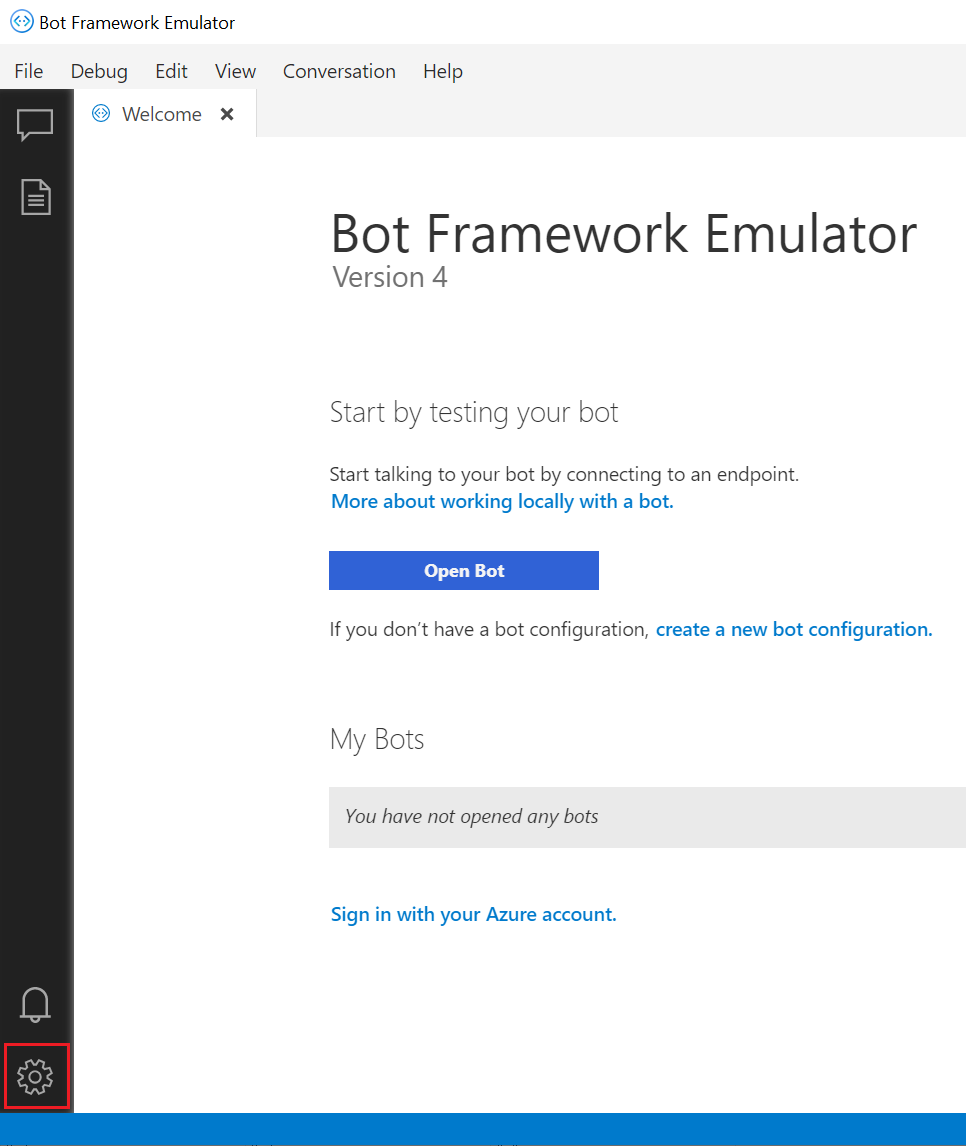
Az Adatgyűjtés területen törölje az Emulátor javítására szolgáló jelölőnégyzet jelölését azáltal, hogy lehetővé teszi a használati adatok gyűjtését.
Válassza a Mentés lehetőséget.
Ha meggondolja magát, később újra felhasználható lesz az adatgyűjtés.
További erőforrások
A Bot Framework Emulator nyílt forráskód. Közreműködhet a fejlesztésben, és hibákat és javaslatokat küldhet be.
A hibaelhárításhoz tekintse meg az általános problémák hibaelhárítását, valamint az ebben a szakaszban található egyéb hibaelhárítási cikkeket.
Következő lépés
A vizsgálati köztes szoftverrel hibakeresést végezhet egy csatornához csatlakoztatott roboton.


